Manchmal werden Informationen, die einer Seite hinzugefügt werden, am besten in Spalten dargestellt. Die Darstellung von Informationen in Spalten verbessert die Lesbarkeit. Einige Seitentypen, wie z. B. Artikel, Rezepte und Rechnungen, werden häufig im Spaltenformat geschrieben. Dies ermöglicht auch die Erstellung einfacher Kanban-Tafeln. Hier werden wir uns ansehen, wie man Spalten in Nimbus Note erstellt und verwaltet.
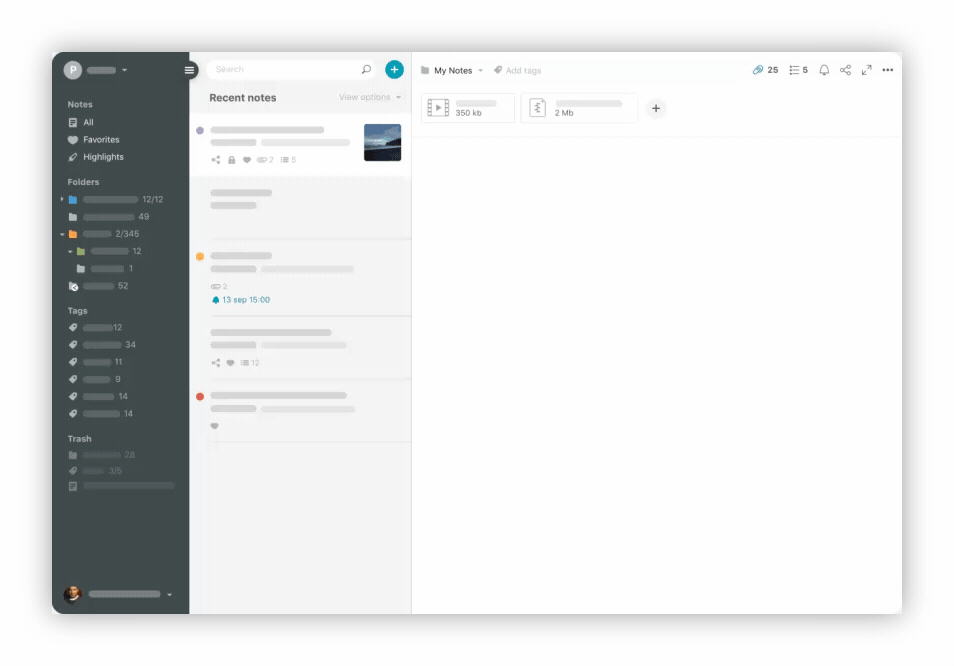.gif)
Spalten erstellen #
Es gibt mehrere Möglichkeiten, Spalten zu erstellen.
- Klicken Sie auf den Block und halten Sie ihn gedrückt. Ziehen Sie ihn nach rechts oder links.
- Folgen Sie den blauen Anleitungen, die erscheinen.
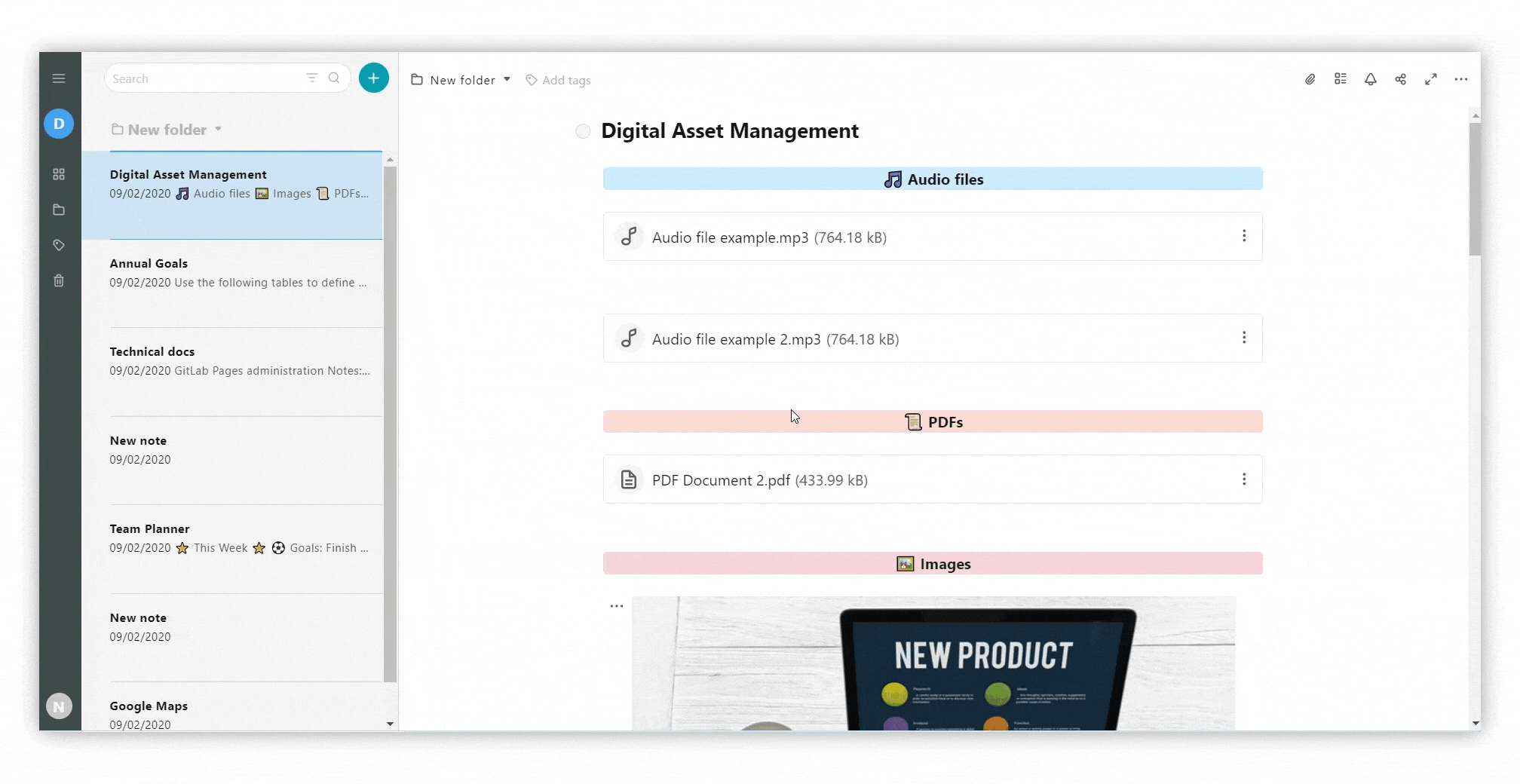
- СKlicken Sie auf das Menü mit den drei Punkten.
- Klicken Sie auf Block hinzufügen.
- Wählen Sie Oben / Unten / Rechts / Links.
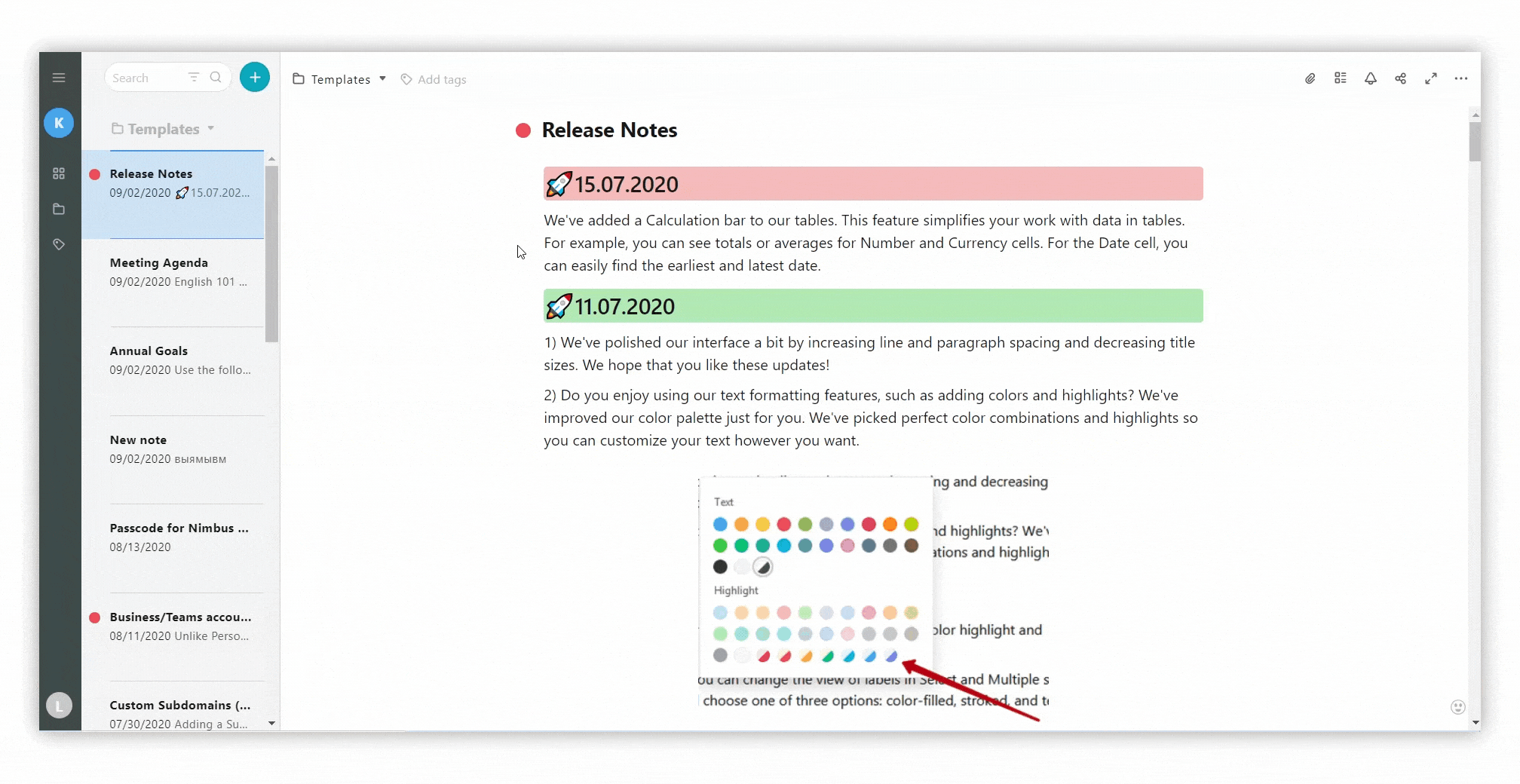.gif)
Hier sind einige Beispiele, die zeigen, wie Spalten helfen können, Informationen zu organisieren:
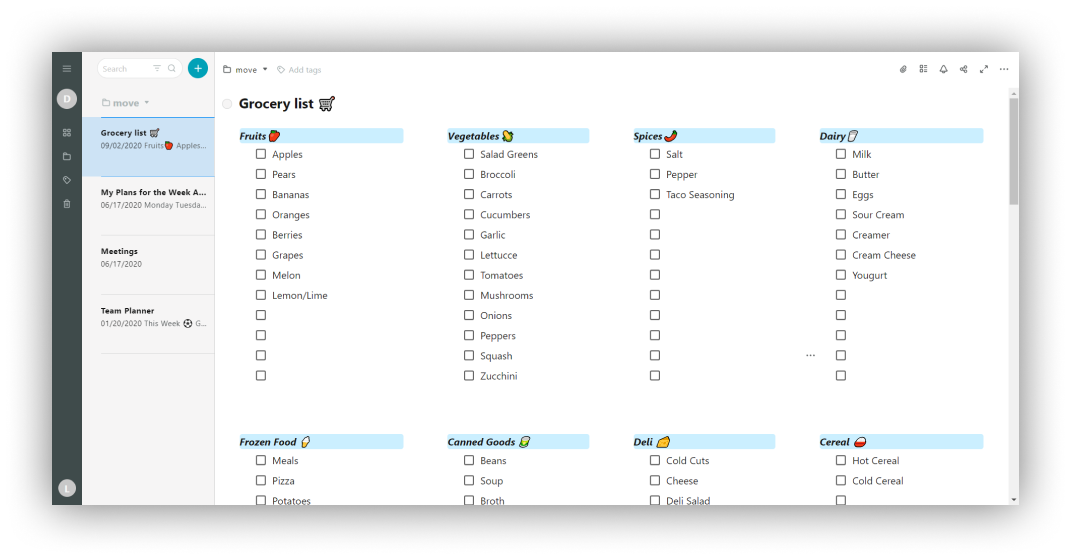.png)
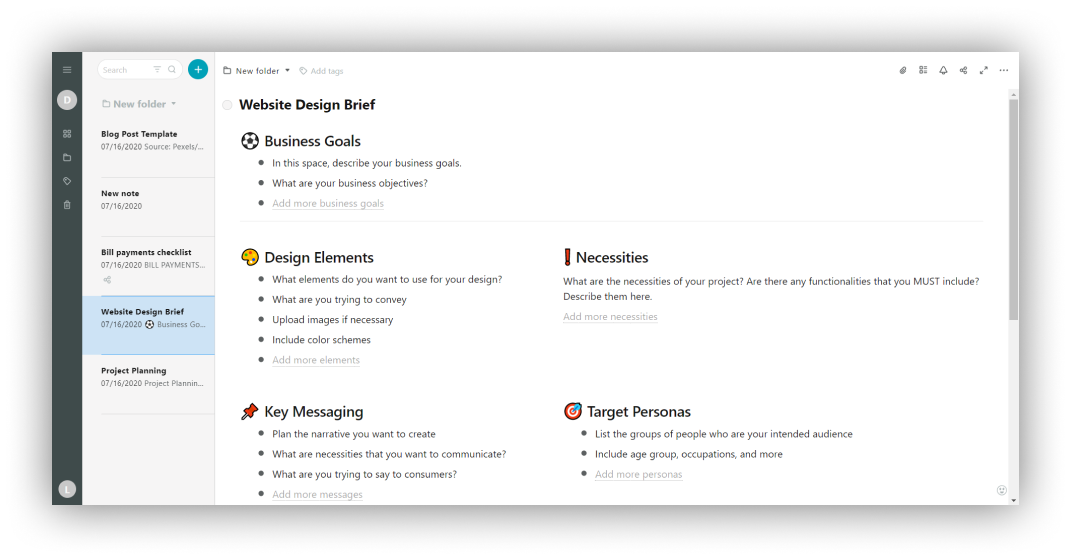.png)
Größe der Spalten ändern #
Sie können die Größe der Spalten leicht ändern, indem Sie die folgenden Anweisungen befolgen.
- Bewegen Sie den Cursor zwischen den Spalten ↔️.
- Halten Sie die Taste gedrückt und ändern Sie die Größe nach rechts/links
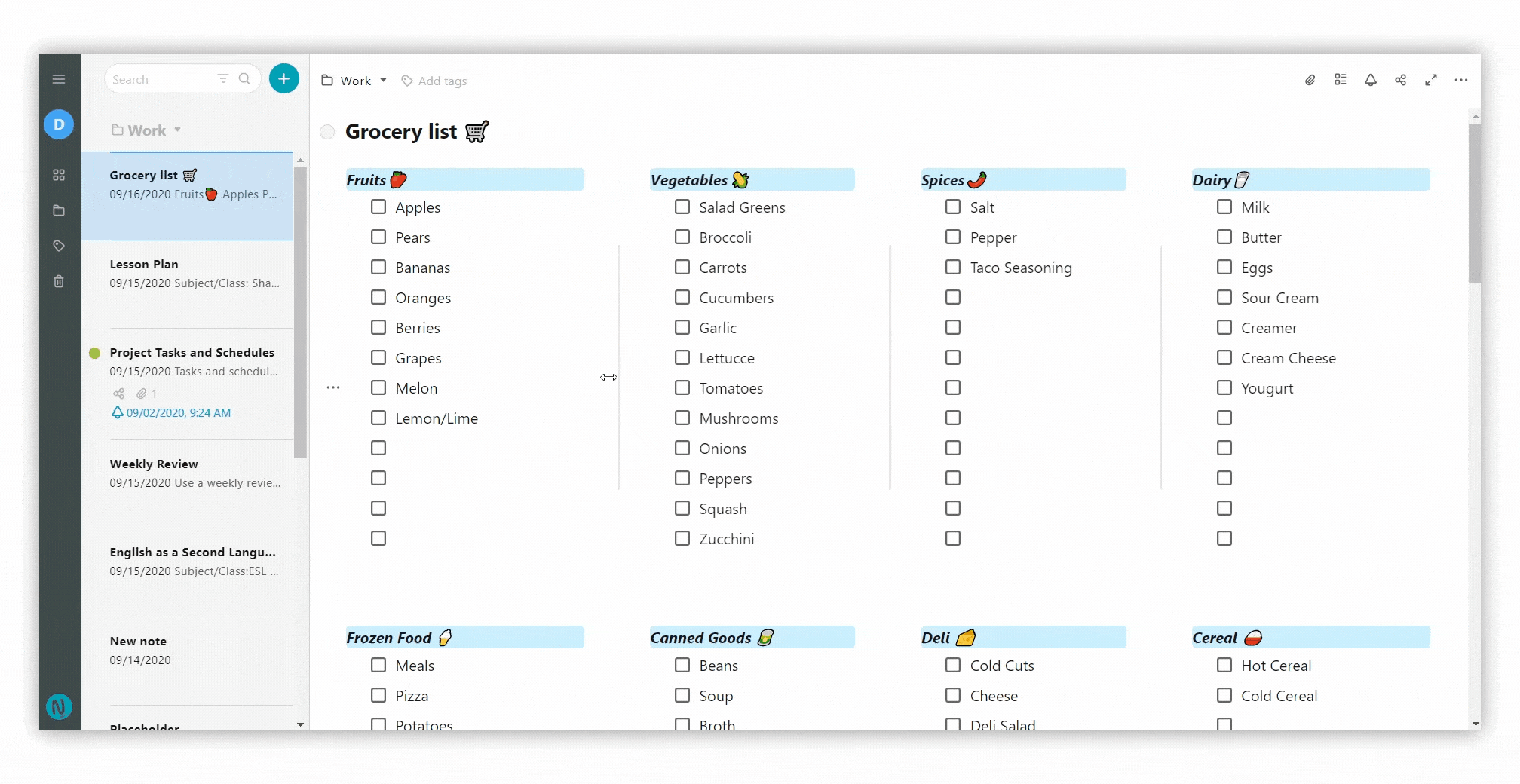
Sie können den Arbeitsbereich auch vergrößern, indem Sie die Seitenleiste ausblenden oder an ihrem Rand ziehen.
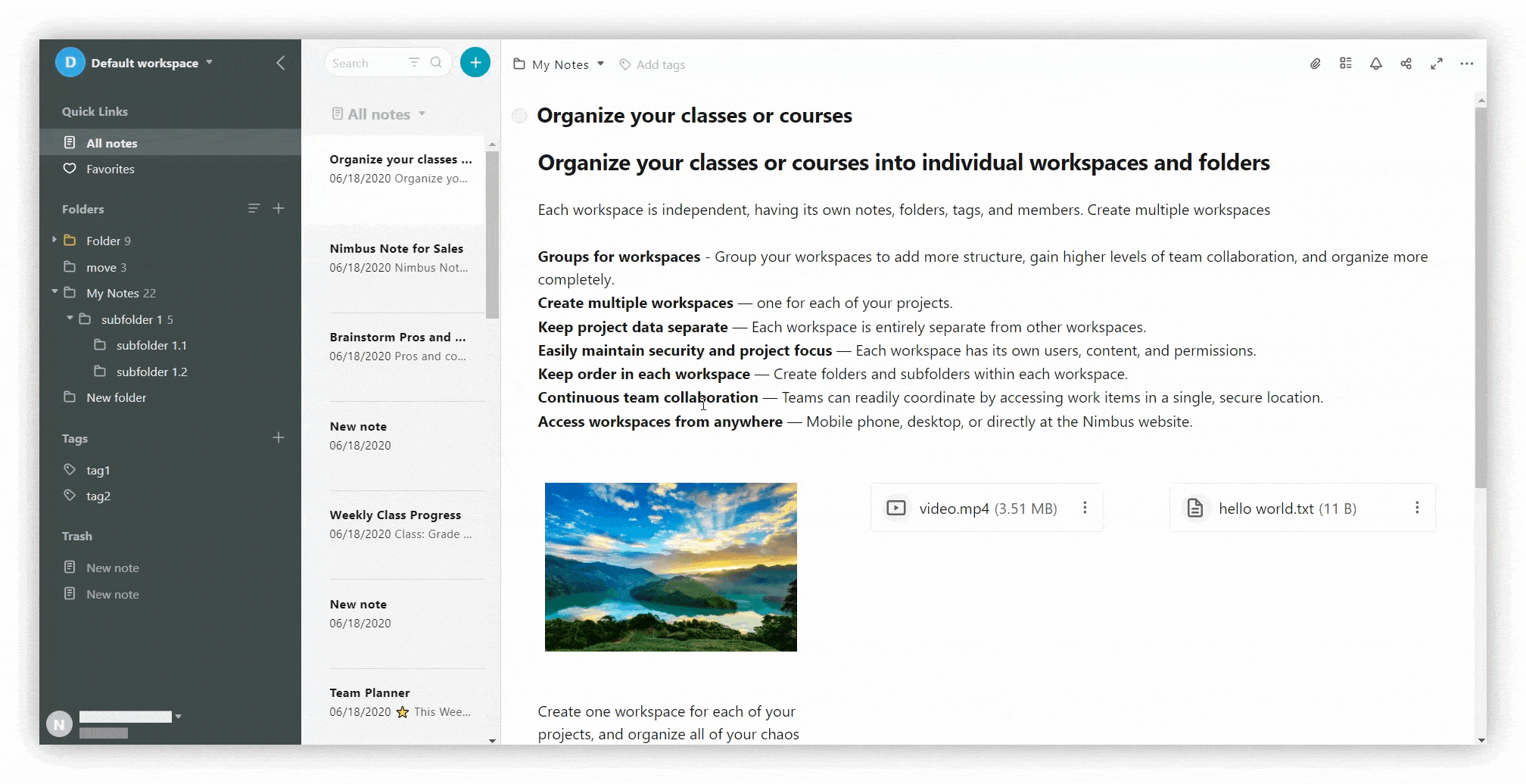
Spalten löschen #
Es gibt auch mehrere Möglichkeiten, eine Spalte zu löschen.
- Wählen Sie die gesamte Spalte aus.
- Klicken Sie auf das Menü und verschieben Sie die Auswahl an eine neue Stelle, während Sie die Maus gedrückt halten.
- Die Spalte verschwindet, während ihr Inhalt an eine neue Stelle verschoben wird.
- Wählen Sie den Block aus.
- Klicken Sie auf das Menü.
- Wählen Sie Löschen.
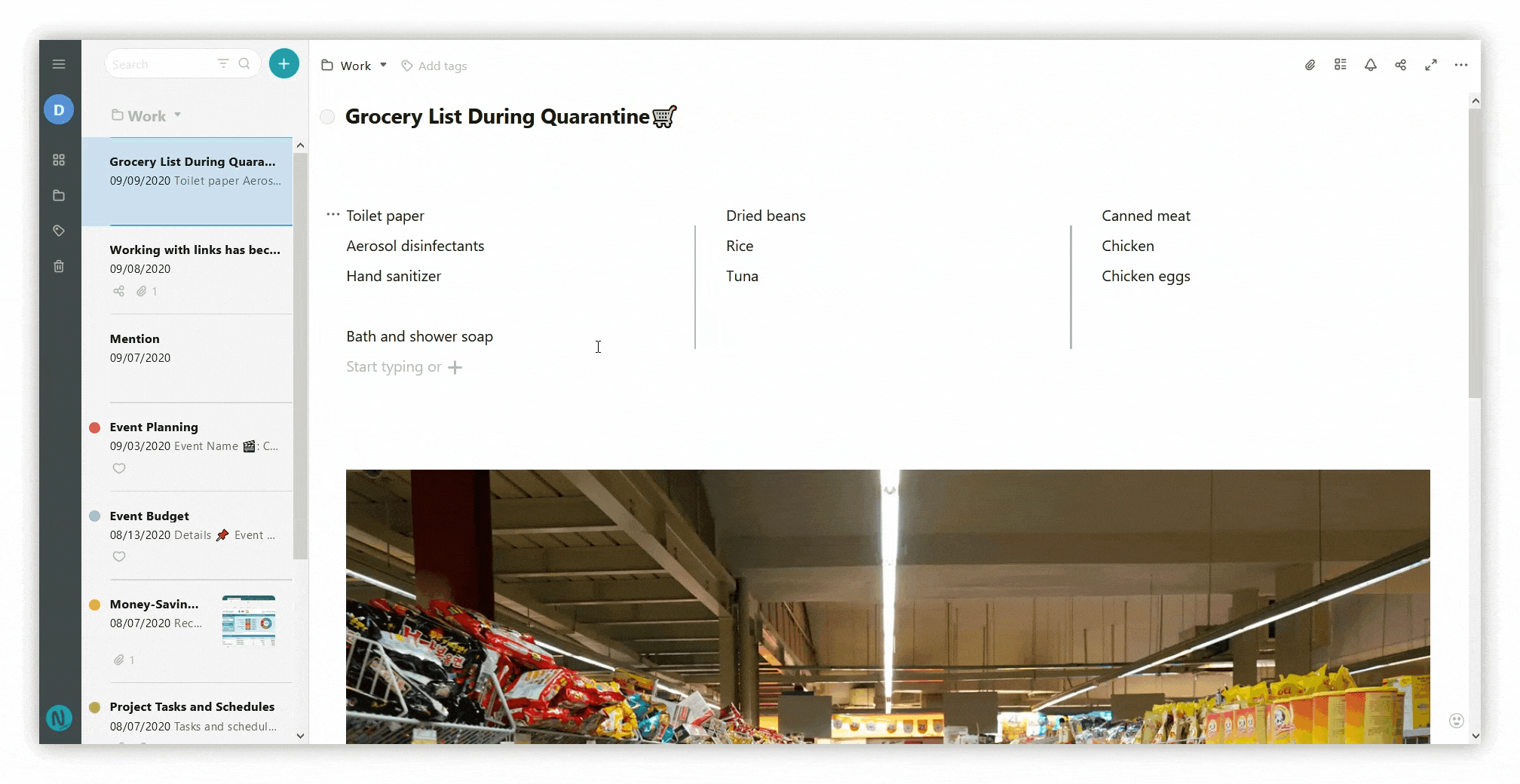.gif)